能搭建什么网站呢?
仅供大家参考学习
需要商用盈利请购买正版版权
博客:wordpress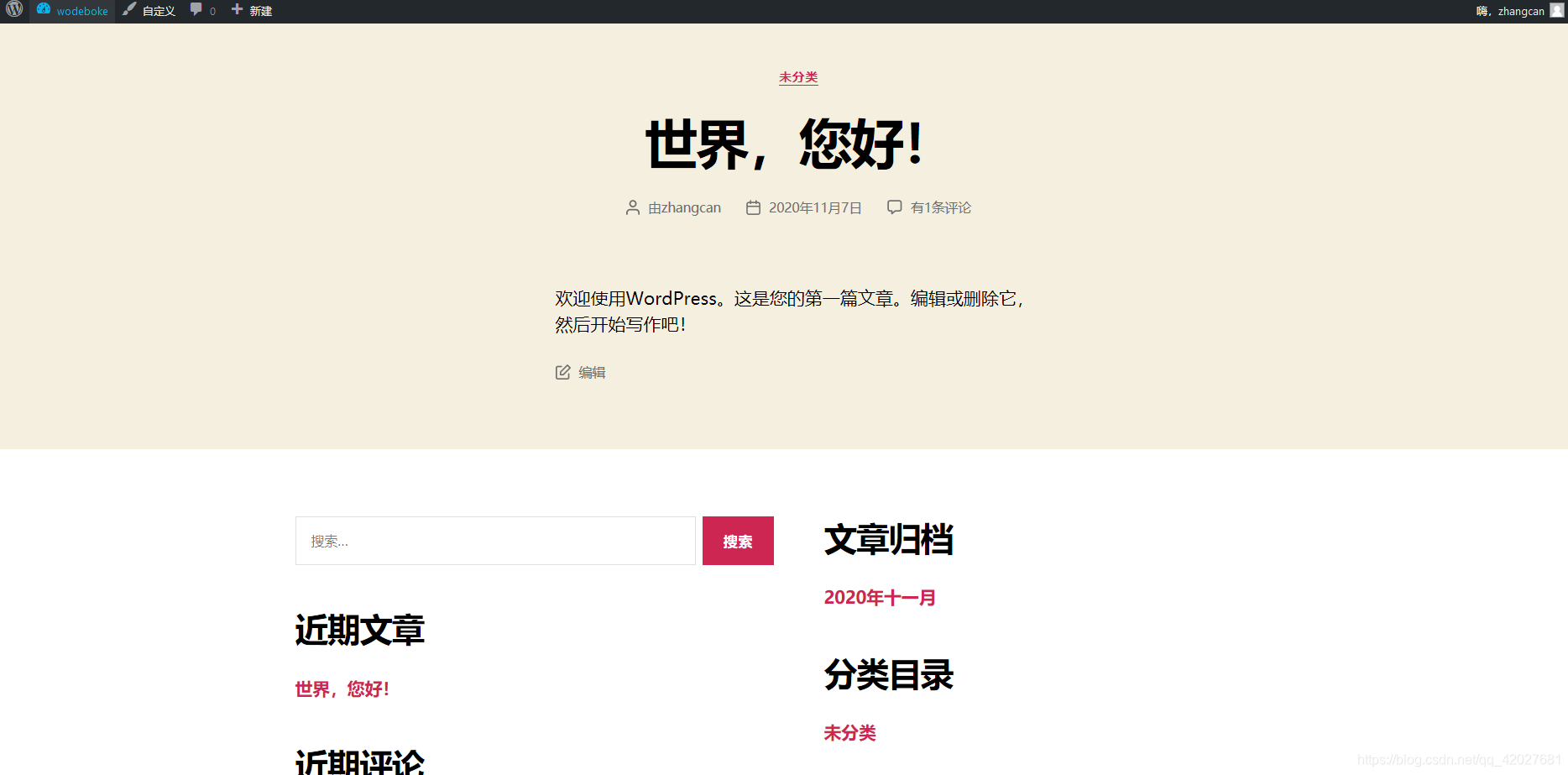
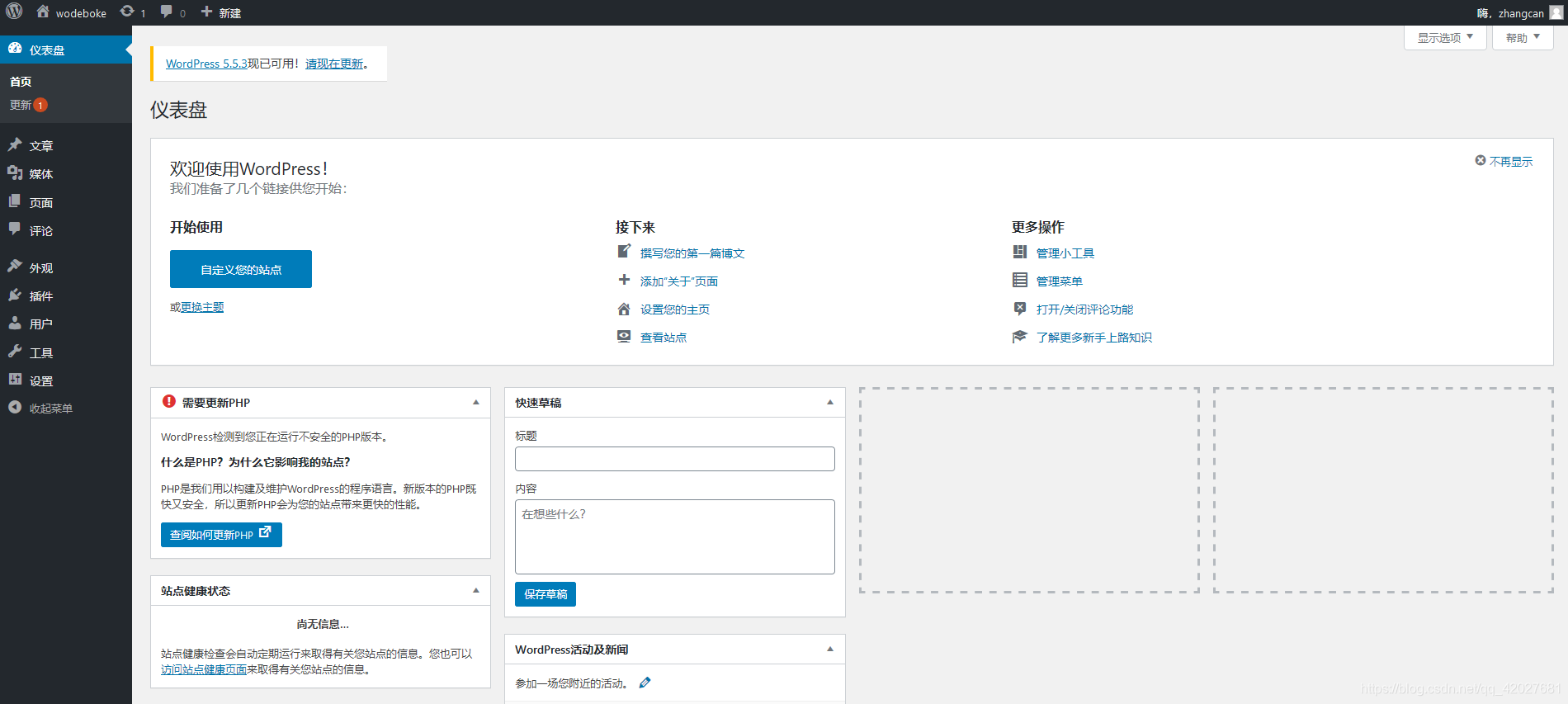
论坛:Discuz(文章只用来介绍如何搭建,支持正版,搭建练习请遵守官方规则)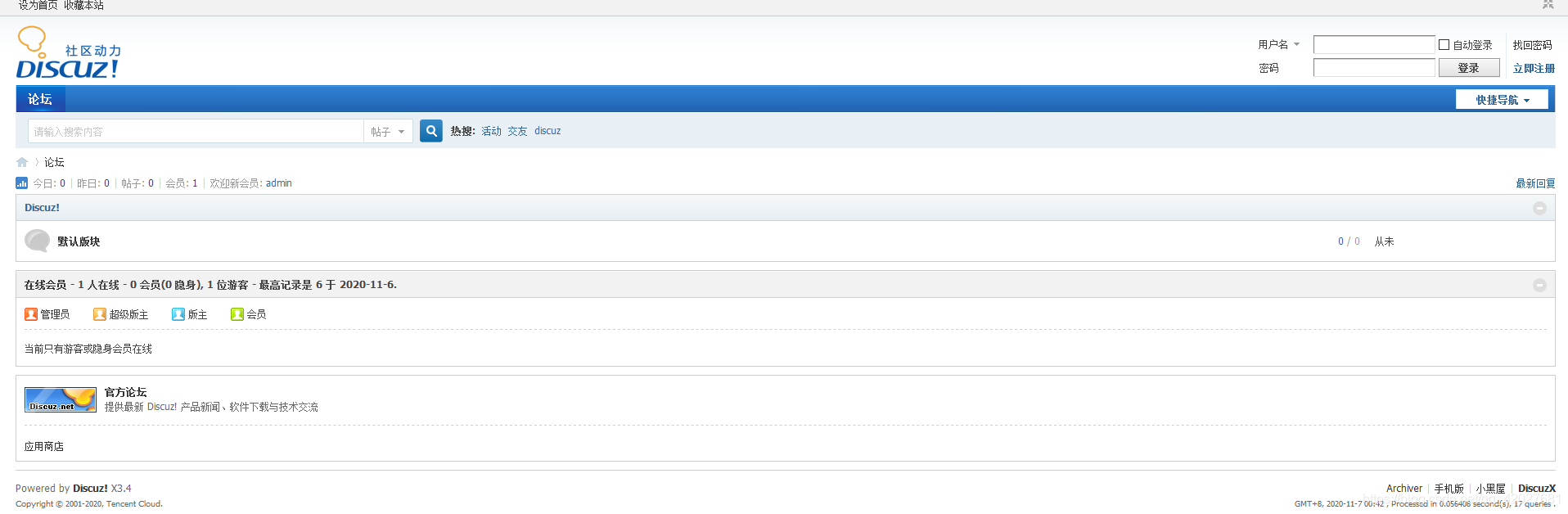
 企业级网站(文章只用来介绍如何搭建,支持正版,搭建练习请遵守官方规则)
企业级网站(文章只用来介绍如何搭建,支持正版,搭建练习请遵守官方规则)
dedcms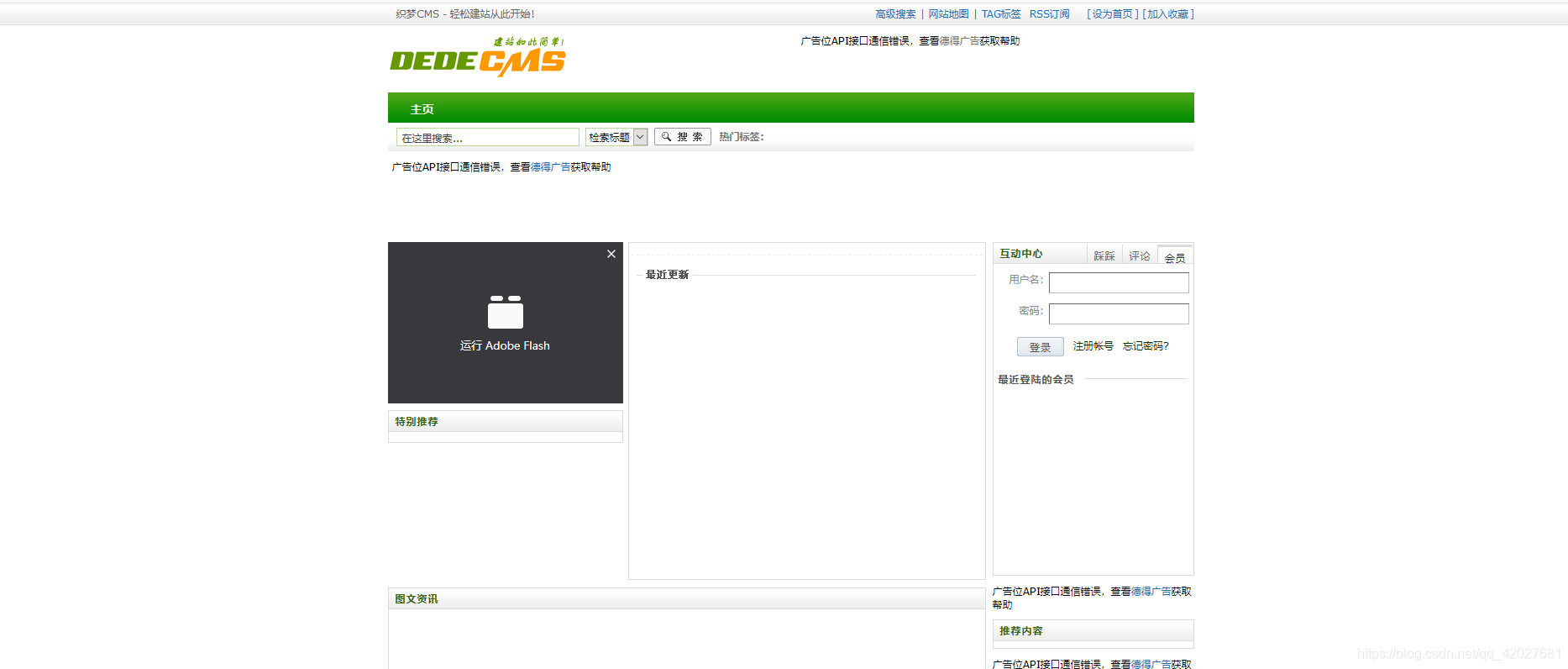
 phpcms
phpcms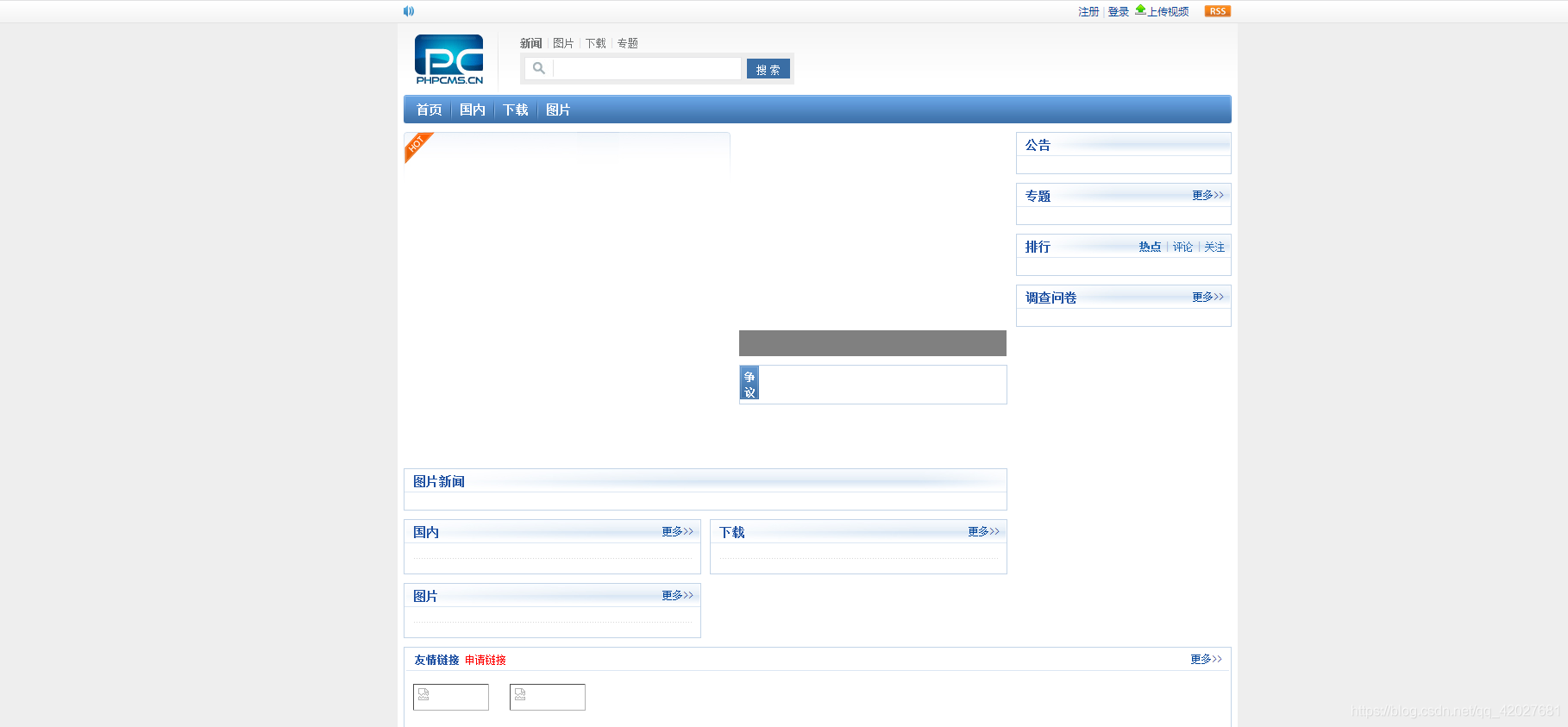
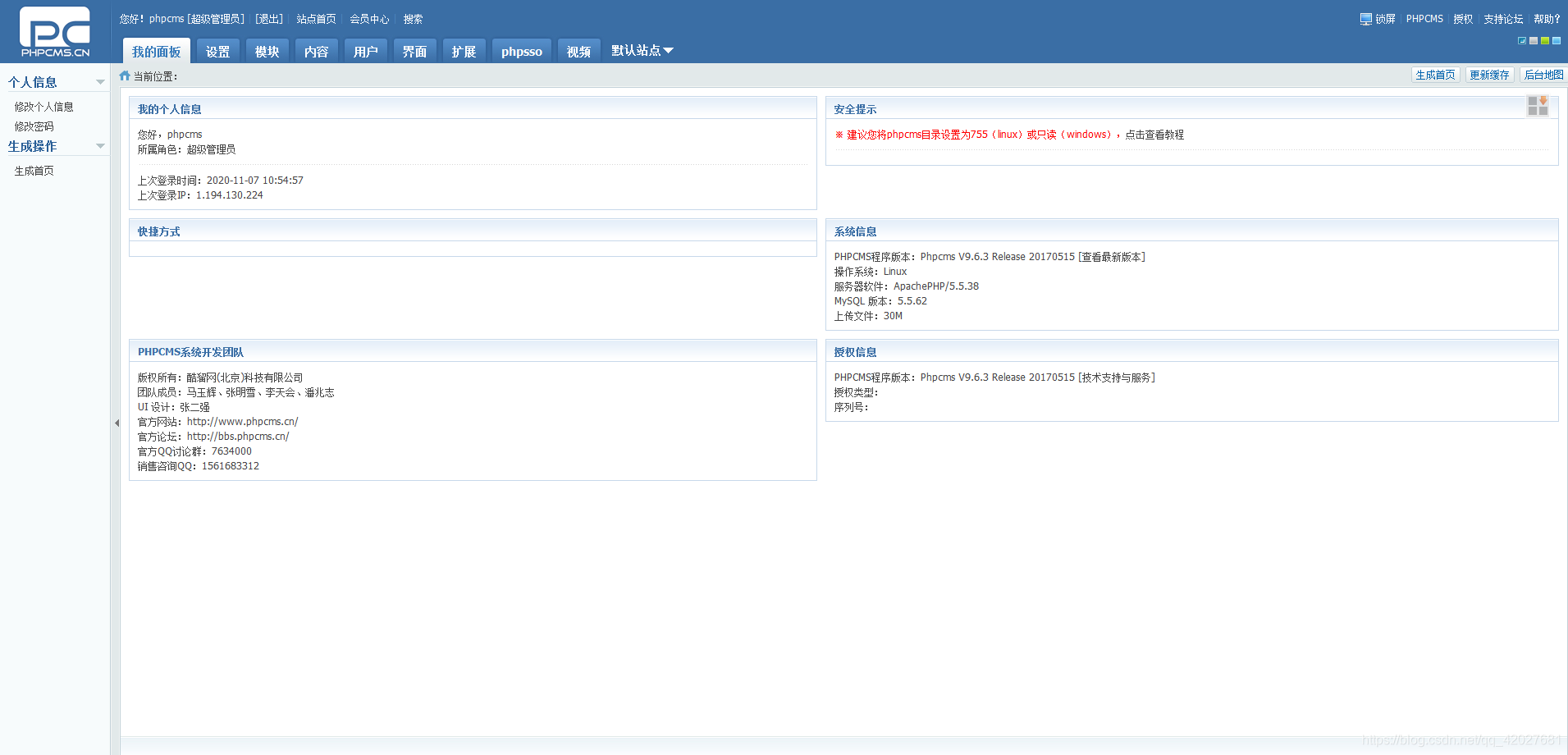
电商 ecshop(文章只用来介绍如何搭建,支持正版,搭建练习请遵守官方规则)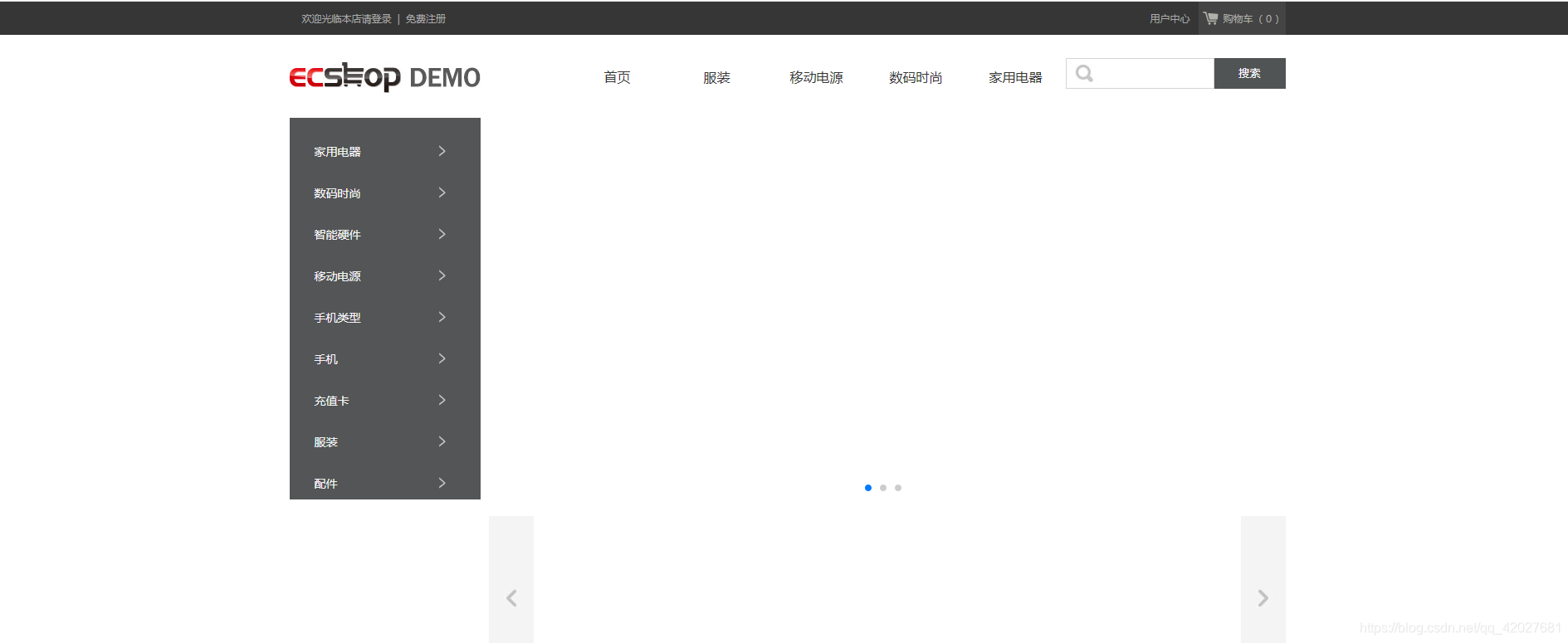
两种服务器搭建
搭建本地服务器
下载vmware
网上搜索自行下载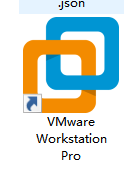
安装完成
下载centos6镜像文件
下载centos6镜像文件
百度搜索下载即可
下载完成后打开vmware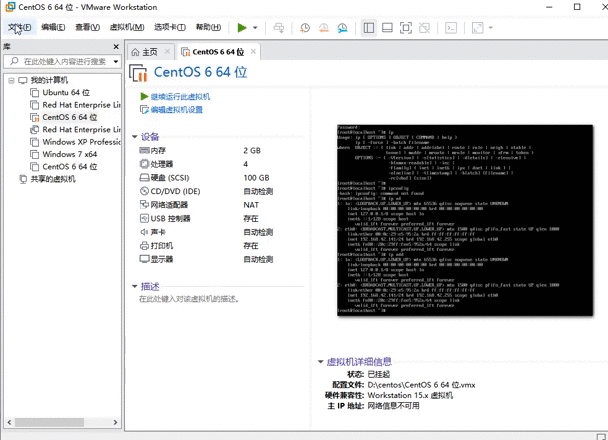
等待完成开启虚拟机
输入刚才设置的密码即可登陆
打开终端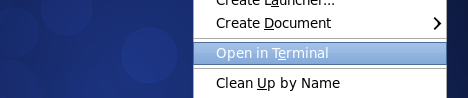
su回车
如果第一次会提醒设置root密码 根据提示设置即可
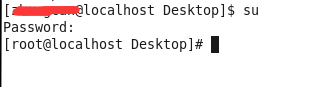
输入ip add指令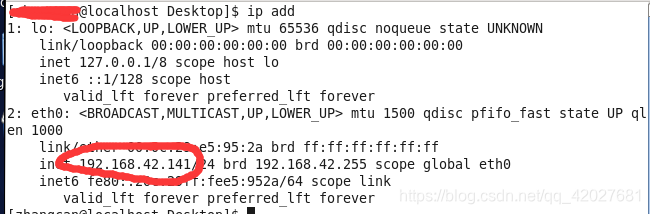
看到192.168.42.141
搭建完成后下载putty 点击下载
根据电脑位数选择下载对应的(电脑位数可以我的电脑属性看到)
打开putty 在Host Name(or IP address)输入自己的ip 刚才获取的是1 92.168.42.141
在Host Name(or IP address)输入自己的ip 刚才获取的是1 92.168.42.141
然后open 如果中间弹窗 选择是就好
如果中间弹窗 选择是就好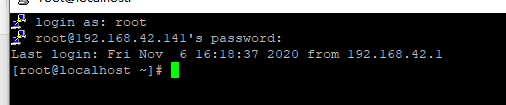
此时登陆成功
购买云服务器以及域名备案
购买云服务器
推荐
阿里云学生机
腾讯云学生机
买便宜的就行,然后镜像选择centos6.x
记住登陆密码和外网地址
搭建完成后下载putty 点击下载
根据电脑位数选择下载对应的(电脑位数可以我的电脑属性看到)
打开putty 在Host Name(or IP address)输入自己的云服务器公网ip
在Host Name(or IP address)输入自己的云服务器公网ip
然后open 如果中间弹窗 选择是就好
如果中间弹窗 选择是就好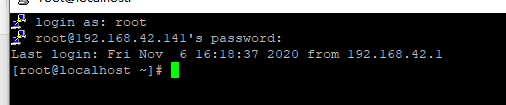
此时登陆成功
域名备案
腾讯云备案地址 https://console.cloud.tencent.com/beian
阿里云备案地址 https://beian.aliyun.com/?spm=5176.13910061.1265906.1.4f4f7174P2pRec
根据流程备案就行
腾讯云备案帮助手册 点击进入 阿里云备案手册 点击进入
阿里云备案手册 点击进入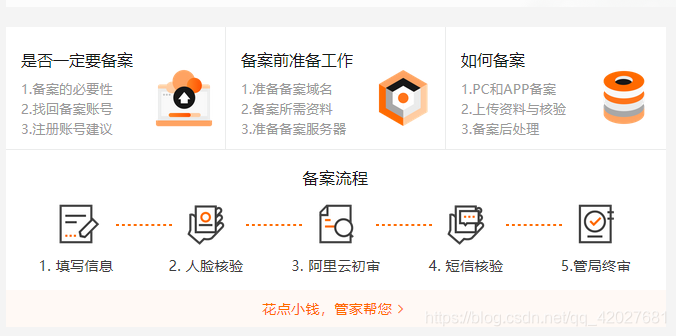
搭建运行环境
备案完成后
安装WDCP
官方安装手册 https://www.wdlinux.cn/wdcp/install.html
官方给出两种方法
第一种
源码安装 速度较慢版本较新
wget http://dl.wdlinux.cn/lanmp_laster.tar.gz
tar zxvf lanmp_laster.tar.gz
sh lanmp.sh
第二种
RPM包 速度较快版本较低
wget http://down.wdlinux.cn/in/lanmp_wdcp_ins.sh
sh lanmp_wdcp_ins.sh
每次输入一行 回车运行
我用的是RPM包
先执行
wget http://down.wdlinux.cn/in/lanmp_wdcp_ins.sh

等待下载完成后执行
sh lanmp_wdcp_ins.sh
源码安装请看官方手册或者私信我询问
安装完成 浏览器打开地址
浏览器打开地址
http://你的云服务器公网ip:8080
具体参考安装完成系统给出的提示
进入以下页面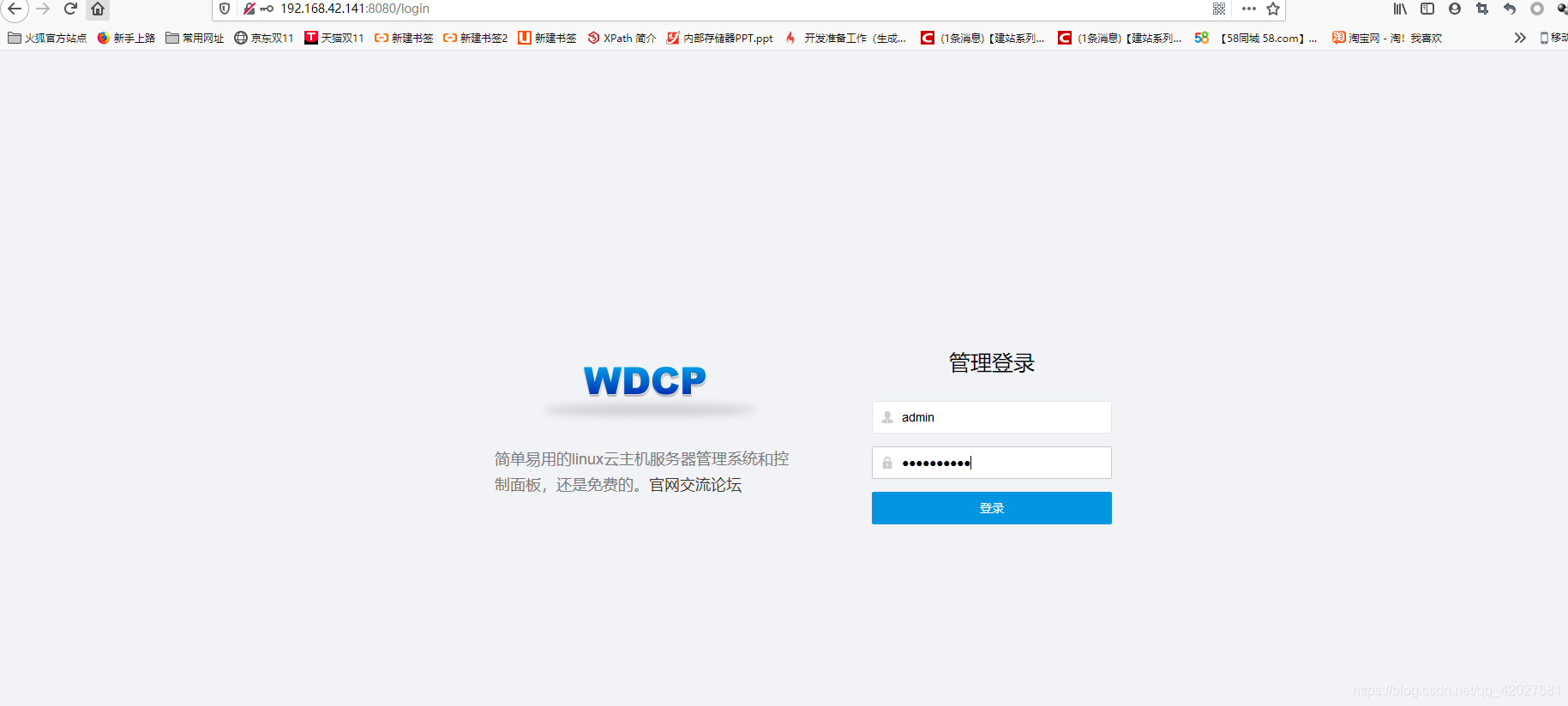
管理员账号 admin
初始密码 wdlinux.cn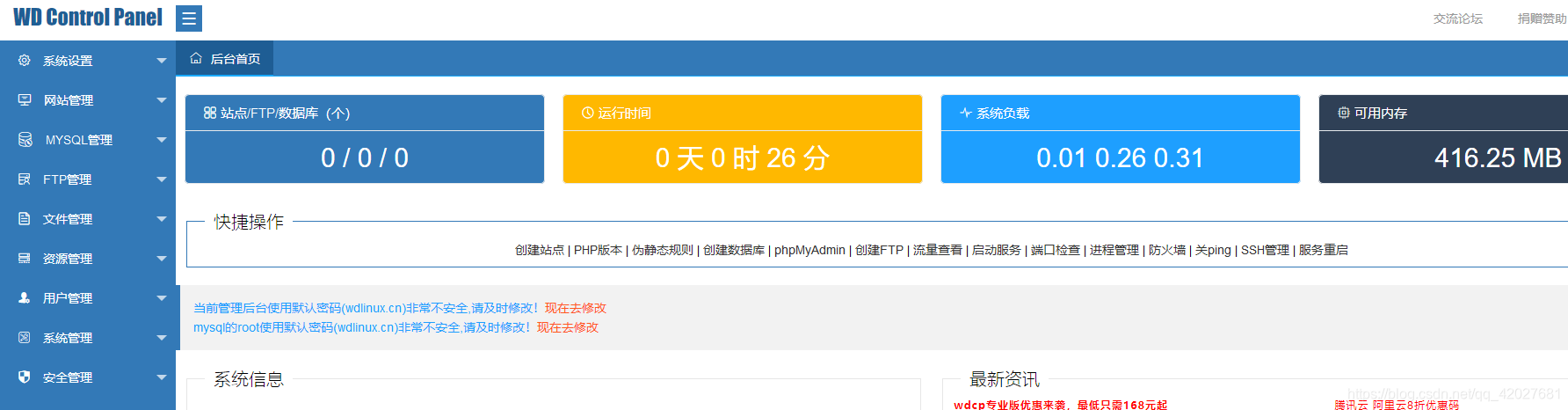
到此处运行环境的安装就完成啦
后续会推出
每个平台的详细搭建过程
前端:js入门 vue入门 vue开发小程序 等
后端: java入门 springboot入门等
服务器:mysql入门 服务器简单指令 云服务器运行项目
python:推荐不温卜火 一定要看哦
一些插件的使用等
大学之道亦在自身,努力学习,热血青春
如果对编程感兴趣可以加入我们的qq群一起交流:974178910
有问题可以下方留言,看到了会恢回复哦
来源:oschina
链接:https://my.oschina.net/u/4321646/blog/4708700